ドコモ「おすすめアプリ」からの
通知を消す方法

最近、ドコモのスマホで「おすすめアプリ」というアプリが勝手にインストールされるようになりました。
このアプリ、個人的には全く使わないのですが、ドコモさんの公式アプリなのでアンストする事ができません。
まあ、あるだけなら気にならないし、と思っていたのですが、このアプリ、やたらと通知を送ってきます。
この通知、端末によっては常に通知の一番上に常駐しているので、他のアプリからの通知は来た瞬間に見ないと、全文を確認する事ができません。
思ったよりうっとうしいな!と思ったので、なんとか通知を消せないか試してみました。
ここではAndroid端末で、ドコモの「おすすめアプリ」の通知を消す方法をまとめてみました。
ドコモ「おすすめアプリ」
通知を消すには?①通知設定
この「おすすめアプリ」の通知は、「docomo Application Manager」というシステムアプリから送られてくるので、完全に通知をオフにする事はできません。
それでも、一応「重要なお知らせだけ通知する」設定にできます。
まずは通知バーを降ろして、「おすすめアプリ」からの通知を長押し。

©docomo
すると通知の発信元アプリの情報に変化するので、タップします。

©docomo
通知設定画面になるので、「重要アプリ」の項目にチェックを入れて、ホームに戻ります。
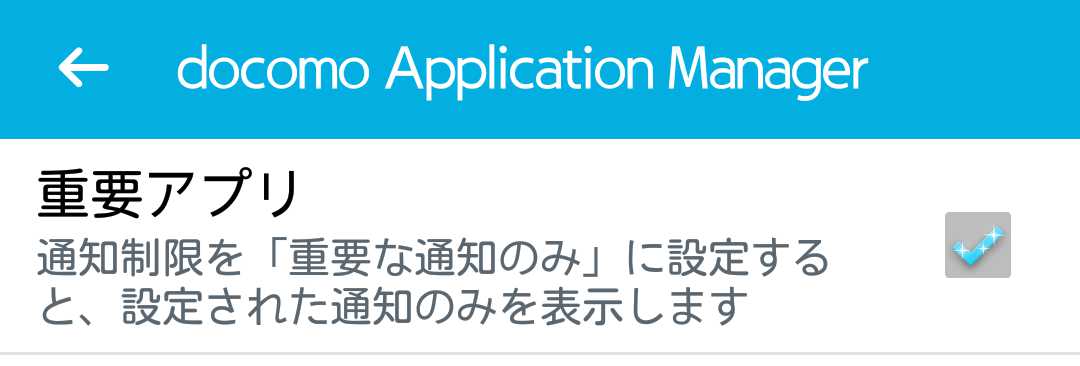
©docomo
項目にチェックを入れたり、もともとチェックが入っていたのを入れ直したりすると、一時的に通知の表示順が下に下がって他のアプリからの通知を読む事ができる事があります。
「重要アプリ」の項目にチェックを入れてスマホを再起動させると、少しの間「おすすめアプリ」から通知が来ない端末もあります。
それでも、そのうち通知は来るのですが、通知の頻度は少し下がったのかな~?という感じ。
続いては、通知エリアに常駐する「おすすめアプリ」の通知を消す方法を見ていきます。
ドコモ「おすすめアプリ」
通知を消すには?②強制終了
まだ「おすすめアプリ」を利用開始していない場合は、一旦通知をタップして「利用しない」をタップと、手っ取り早く通知を消せます。
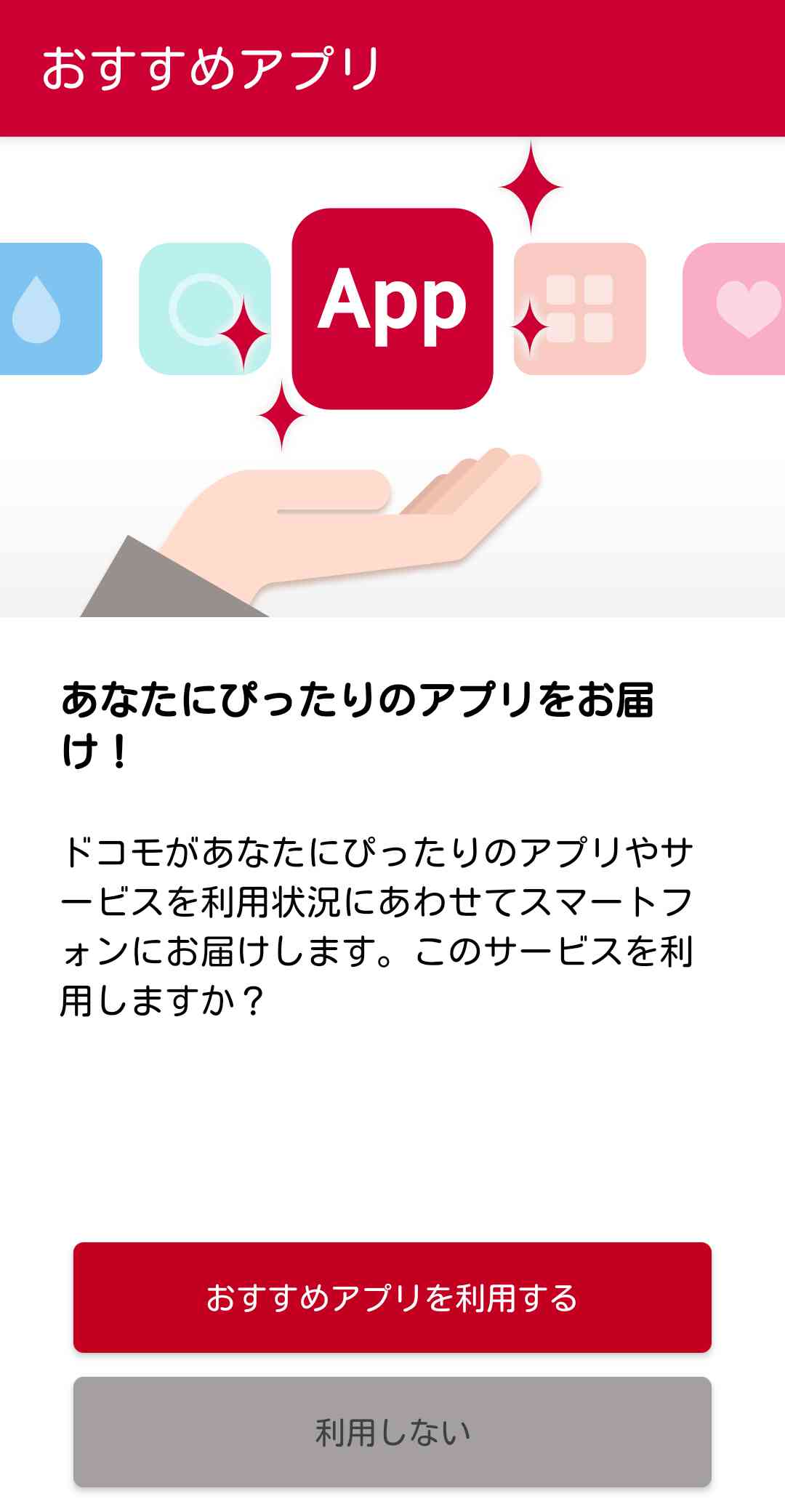
©docomo
間違って「利用する」を押してしまうのが心配、という場合は、通知をタップせず、設定からアプリを「強制終了」することでも通知を消す事ができます。
スマホの設定画面を開いて、アプリの項目をタップ。
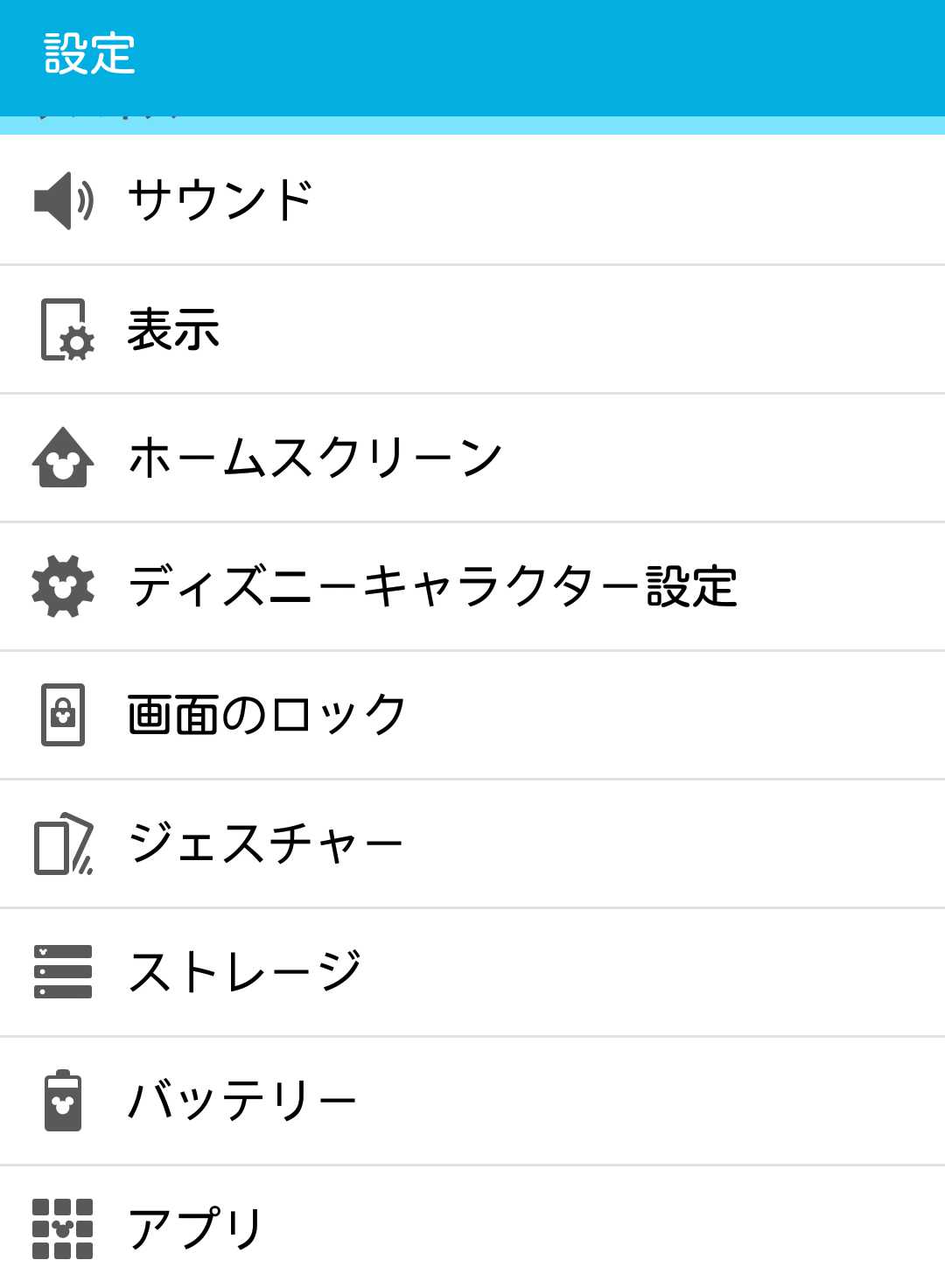
©Disney
アプリ一覧が出てくるので、「ダウンロード済み」「実行中」を水平にスワイプして、「すべてのアプリ」を表示します。
下へスクロールしていって「docomo Application Manager」というアプリを見つけたらタップ。
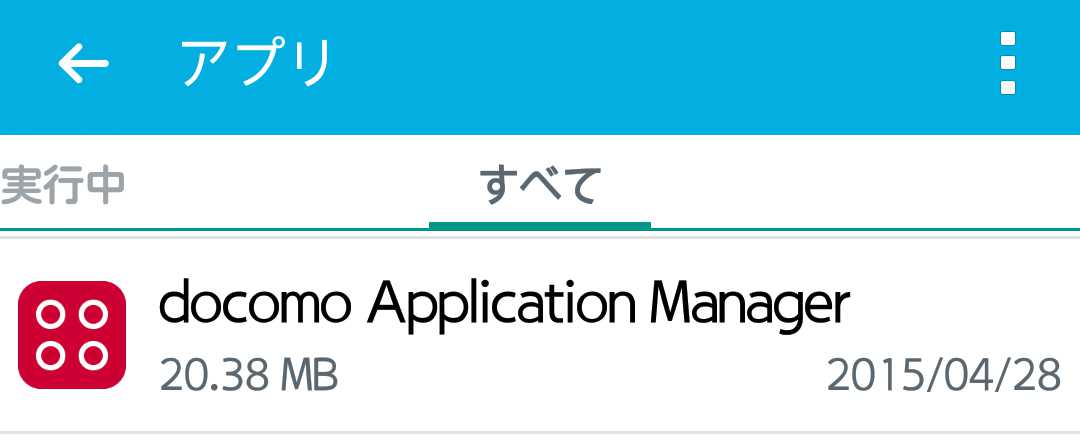
©docomo
アプリ詳細画面になるので「強制終了」をタップします。
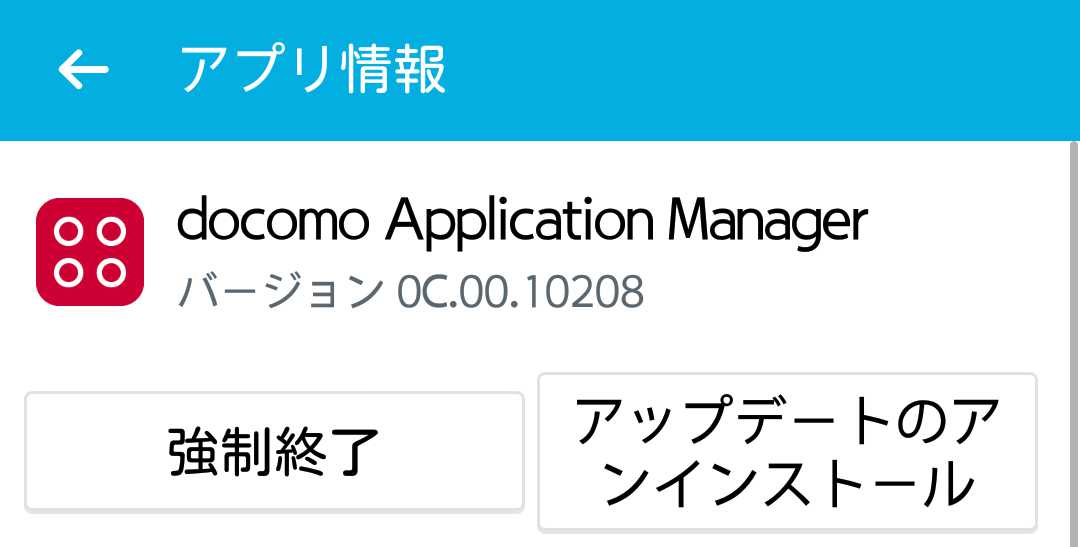
©docomo
確認ポップアップが出るので「はい」をタップして、強制終了させます。
すると、通知領域から「おすすめアプリ」の通知がぱっと消えると思います。
ただし、「docomo Application Manager」は基本的にバックグラウンドで動作するので、「強制終了」してもそのうち勝手に起動していて、1日くらいするとまた通知が届くこともあります。
通知を開いて「利用しない」をタップした場合も同様で、しばらくするとまた通知が届きます。
ドコモ「おすすめアプリ」
通知を消すには?③通信制限
こちらは「docomo Application Manager」のバックグラウンド制限する方法です。
ここまですると「おすすめアプリ」から通知が来ても、他のアプリの通知のようにスワイプでかっ飛ばせるようになる端末もあります。
バックグラウンド制限すれば通知も制限できるのでは、と思ったのですが、完全にオフにできないあたりは、さすが自動インストールアプリといったところでしょうか(^_^;)
バックグラウンド制限する手順は、スマホの設定から「モバイルデータ」をタップ。
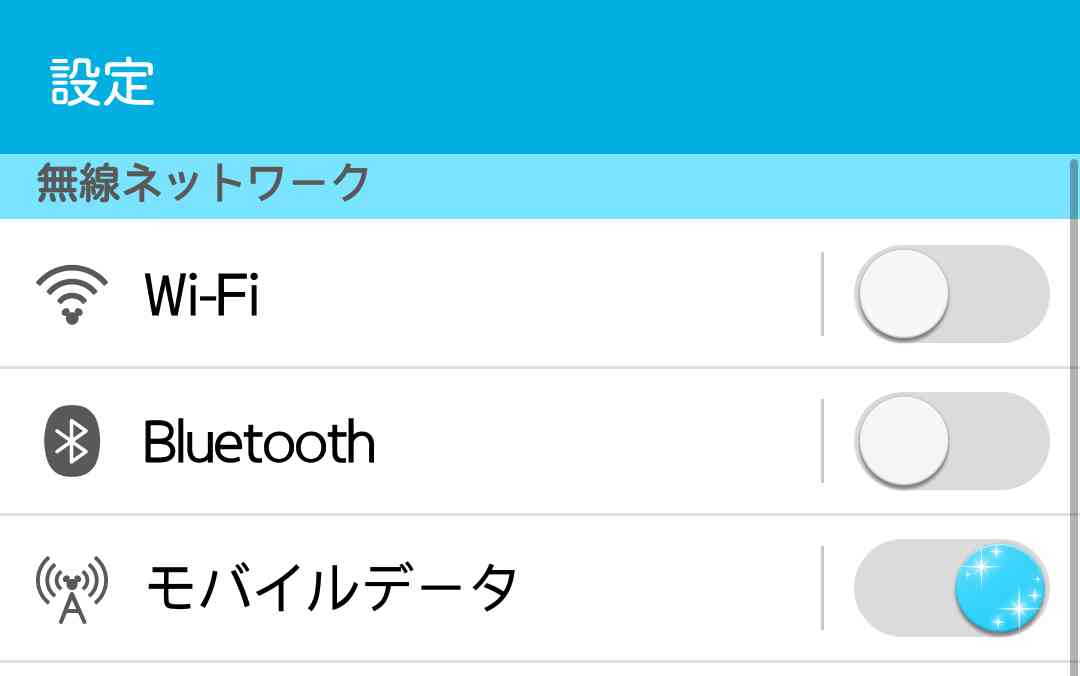
©docomo
下へスクロールして「docomo Application Manager」を見つけたらタップ。
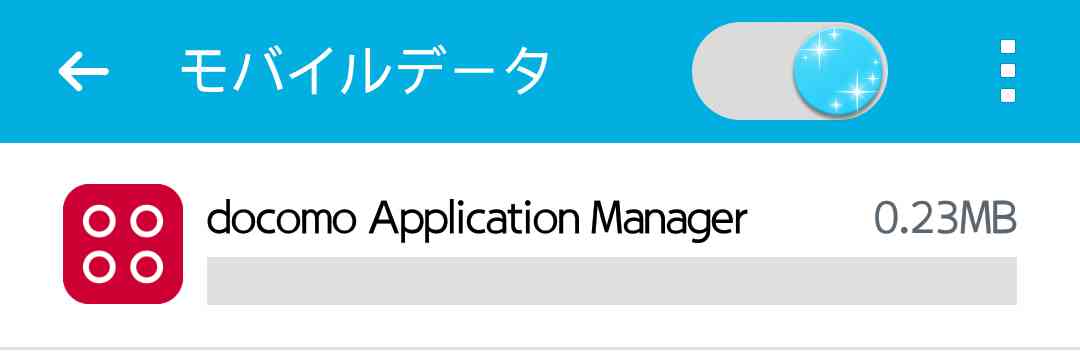
©docomo
詳細画面になるので、「バックグラウンドデータ制限」にチェックを入れたら完了です。
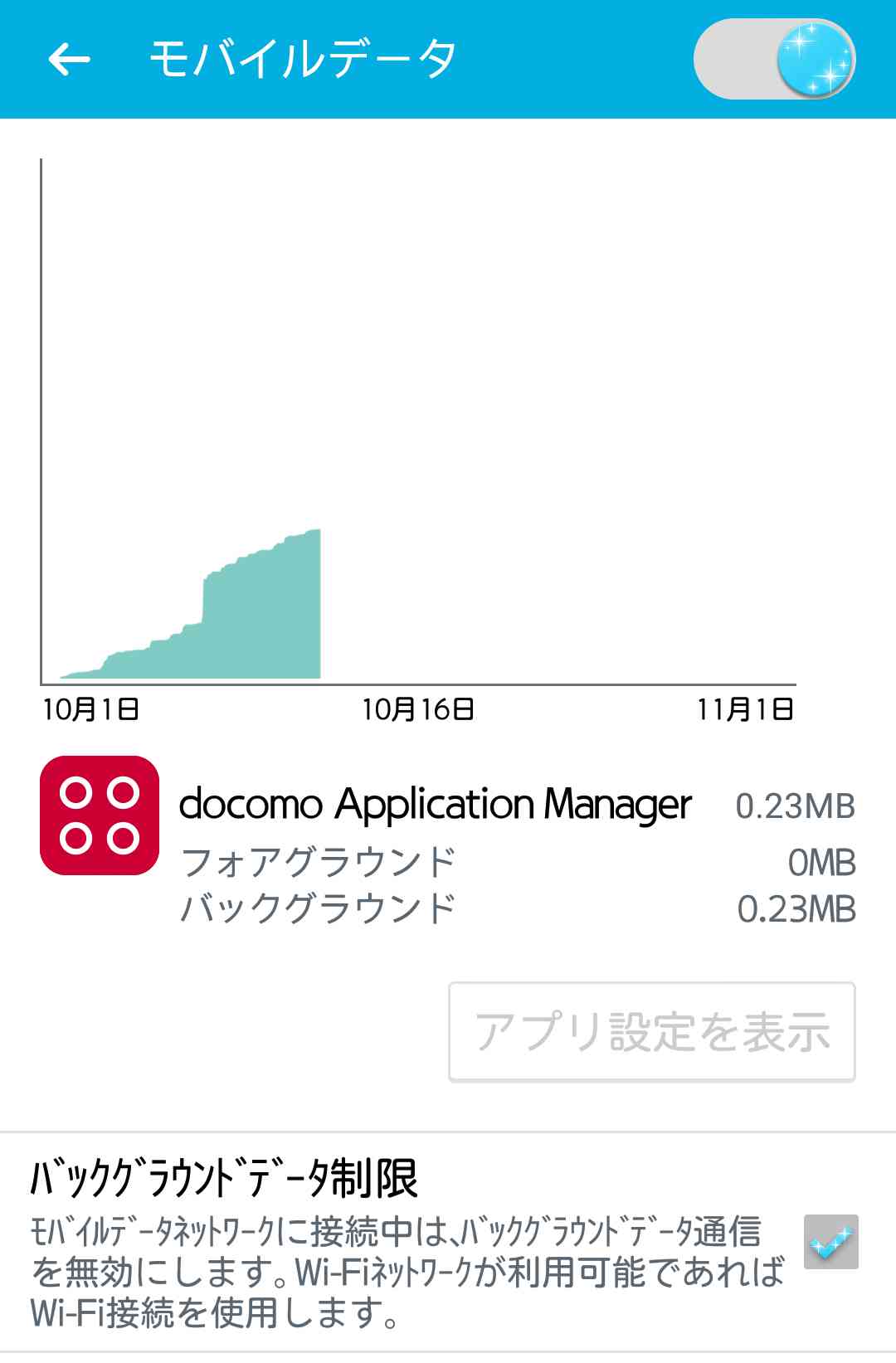
©docomo
ただし、「docomo Application Manager」は、ドコモ製アプリの更新などを管理するシステムアプリでもあるので、バックグラウンド制限中はドコモアプリの更新が出来なくなる事も。
「ドコモメール」「dメニュー」などのドコモアプリを更新する時は、「docomo Application Manager」のバックグラウンド制限を解除しましょう。
バックグラウンド制限してもスマホは普通に使えますが、「docomo Application Manager」はシステムアプリなので、ここは自己判断になります。
「おすすめアプリ」の
通知を消す方法まとめ
一時的に通知を下げたい時は、通知を長押しして「重要なアプリ」のチェックを入れたり、入れ直したりすると通知の表示順を下げられる事があります。
いま常駐している「おすすめアプリ」からの通知を消したい時は、通知をタップして「利用しない」をタップするか、「docomo Application Manager」を「強制終了」させると確実です。
私の環境だと、「バックグラウンド制限」する事で「おすすめアプリ」の通知をスワイプで通知エリアから消せるようになりました。
端末やOSのバージョンによって動作や仕様が異なる事もありますが、「おすすめアプリ」からの通知をなんとかしたい時は、試してみるのもアリかも。
注意点としては、「docomo Application Manager」のバックグラウンド制限中は、ドコモアプリの更新が出来なくなる事もあるので、制限する場合は必要に応じて制限のチェックを外すようにしましょう。









